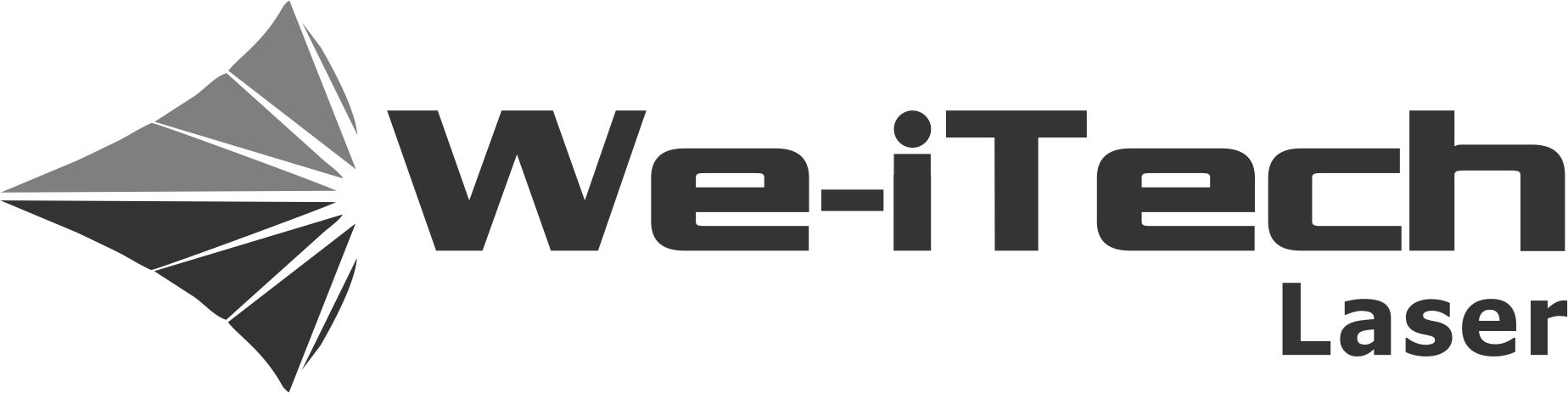Nâng cấp Ezcad3
Điều này sẽ ghi lại quá trình nâng cấp của tôi từ Ezcad2 lên Ezcad3 trên MOPA 60w M7 của tôi.
* Điều này sẽ được cập nhật khi tôi nhận thấy sai sót, hãy tìm thêm ảnh hoặc có thêm thông tin để bổ sung. *
Liên kết ban đầu cho bài đăng này: https://docs.google.com
___________________________________________________________________
BoM
- Bộ điều khiển Ezcad3 (dlc2-m4-2d trong trường hợp của tôi)
- Nguồn 12v 3A Meanwell
- Dây phụ
- Đầu nối thùng
- Bộ phận TRỤC Z
- Động cơ bước Nema 23
- Nema 23 gắn động cơ
- Trình điều khiển bước Dm542ma (hoặc tương đương)
- Bộ ghép trục
- Công tắc dừng kết thúc (nếu bạn muốn chuyển hướng trục)
- Dây phụ
- Đầu nối (để giao tiếp trường hợp)
- Vít mũi nhọn M5x0.8 65mm
- Máy khoan và vòi M5x0.8
- Ống co rút
- Vỏ bọc dây
Công cụ
- Dụng cụ tuốt dây
- Hàn sắt
- Đồng hồ vạn năng (nếu bạn muốn kiểm tra các chân cho sự tỉnh táo)
- Máy uốn dây (thùng hở)
- Bộ khoan & chạm
Sơ đồ chân để tham khảo
LMCV4-FIBER-M (bộ điều khiển ezcad2)
________________________________________________________________
DLC2-M4-2D (bộ điều khiển ezcad3 2D)
-
DLC2 (Điều khiển Laser DSP)
-
M4 (Bộ điều khiển chuyển động)
________________________________________________________________
Gỡ bỏ bộ điều khiển cũ
Việc xóa bộ điều khiển ezcad2 cũ sẽ khá đơn giản. Hãy chắc chắn rằng bạn ngắt nguồn cho tia laser ở ổ cắm trên tường.
Đối với các đơn vị chia nhỏ
- Ngắt nguồn điện chính vào máy
- Tháo các bu lông trên cùng của hộp laser, thường là 3 ở mặt trước và 3 ở mặt sau
- Nâng khỏi phần trên cùng của trường hợp.
- Nâng / trượt các Mặt ra và thao tác này sẽ mở ra cả hai mặt của thiết bị, để lộ nguồn laser ở một mặt của(thường là bên phải) & Các nguồn cung cấp điện và hoặc trình điều khiển bước trên mặt khác.(bình thường ở bên phải)
- Tìm Bộ điều khiển LMC. Điều này thường nằm ở phần trên cùng của trường hợp.
- Ngắt kết nối các Đầu nối Db khác nhau cũng như USB khỏi bộ điều khiển LMC, chúng tôi sẽ sử dụng lại tất cả những thứ này trừ một đầu nối trên bộ điều khiển DLC mới. Cái mà chúng tôi sẽ rewire là trình kết nối #4 trong Tham chiếu sơ đồ chân LMC
- Mở khóa và tháo bộ điều khiển LMC
________________________________________________________________
Lắp đặt nguồn điện mới
- Xác định vị trí của bộ điều khiển cũ Nguồn điện 5v, Đây thường sẽ là một bộ nguồn nhỏ được tìm thấy ở phía bên trái của máy. Cái này của tôi ư..
- Kiểm tra hệ thống dây điện nếu có thiết bị phụ trợ nào được gắn vào nguồn điện 5v cũ. Nếu có thiết bị phụ trợ, vui lòng kiểm tra xem nó có tương thích với nguồn điện 12v mới không.
- Gắn nhãn bất kỳ hệ thống dây nào mà bạn định ngắt kết nối
- Mở khóa và tháo nguồn điện cũ,
- Bây giờ hãy kiểm tra sự phù hợp của nguồn điện 12v 3a mới, nếu bạn không thể khớp các lỗ lắp cũ, bạn sẽ cần phải khoan và đục lỗ mới để làm việc cho nguồn điện mới.
- Gắn nguồn điện mới của bạn
________________________________________________________________
Cài đặt DLC-M4-2D
-Tìm vị trí tốt nhất cho bộ điều khiển Ezcad3 mới của bạn, Những thứ này lớn nên hãy đảm bảo rằng bạn để trống cho các đầu nối.
Máy của tôi có một hộp đựng khá nhỏ nên tôi không thể lắp vừa bộ điều khiển DLC nơi bộ điều khiển LMC cũ từng sống mà không cần đến gần hơn so với nguồn điện chính và nguồn điện 48v dành cho nguồn laser… Tôi đã tìm hiểu nơi có vẻ như nó sẽ hoạt động tốt và bắt đầu thiết kế một giá đỡ.
(Bên trái- Bộ điều khiển quá gần với cả nguồn điện lưới và nguồn điện 48v cho nguồn laser, Bên phải- Đây là nơi tôi đã quyết định lắp bộ điều khiển mới)
Đây là giá đỡ tôi đã thiết kế trong Illustrator và là hình cắt cuối cùng hoàn toàn mới bằng tia laser.
Bây giờ nó được gắn điều khiển Laser cũ và điều khiển Galvo cùng với dây Nguồn từ nguồn điện 12v mới của chúng tôi có thể được kết nối với bộ điều khiển. Nhìn thấy Tham chiếu sơ đồ chân DLC
________________________________________________________________
Đấu dây điều khiển động cơ
Đây là Sơ đồ chân của đầu nối Động cơ DB9 trên Bộ điều khiển DLC-M-2D
Ở đây tôi đã gắn nhãn & kết nối hệ thống dây điện của mình với các chân Xung và Hướng (có nhãn trên trình điều khiển) của đầu nối trình điều khiển Bước DQ542MA (màu xanh lá cây). Đối với điều này, tôi sử dụng các đầu mối gấp mép thùng hở và sau đó lắp chúng vào cổng vít đầu nối và vặn chặt các vít vào các đầu cuối thùng.
Bây giờ chúng ta đã có điều đó, chúng ta có thể kết nối đầu dây bên kia của chúng ta với đầu nối Db9 đi kèm với bo mạch Ezcad3 DLC. Chúng tôi sẽ kết nối PUL + để ghim 6, PUL - để ghim 2, DIR + để ghim 7 & DIR - để ghim 3. (Xem hình ảnh bên dưới)
Nếu bạn dự định sử dụng một công tắc gia đình, bạn cũng sẽ cần phải nối dây đó ở đây, tôi đã không nhưng tôi có thể thêm một công tắc trong tương lai .. Xem phần sơ đồ tham chiếu
Ghi chú: Kết nối trên đầu nối db9 đi kèm là một cốc hàn, vì vậy bạn sẽ cần một mỏ hàn, hãy nhớ trượt trên ống co của bạn trước khi hàn kết nối. Sau khi thực hiện kết nối, hãy trượt ống co nhiệt xuống và tác dụng nhiệt để đậy chặt mối nối hàn và bất kỳ dây nào tiếp xúc.
Bây giờ tất cả đã được kết nối, tôi đã thêm một số vỏ bọc và băng dính dây nịt màu đen để làm cho mọi thứ trông gọn gàng hơn một chút.
Thêm Nắp đậy Db9 đi kèm và cắm dây động cơ mới của bạn vào Trình điều khiển bước và trục động cơ DLC (Hình bên dưới là trục Z)
Lặp lại điều này cho mỗi trục bạn cần kiểm soát…. Rotary ai?
Lắp đặt động cơ trục Z
Các bộ phận đến và chúng tôi nhận được một mô hình nhanh chóng.
Bây giờ nắp cuối của trục Z được tháo ra và được quét cùng với khối Gắn kết Nema 23. Đối với điều này, tôi chỉ sử dụng một máy photocopy thông thường để quét các ảnh tham chiếu có kích thước chính xác để tạo các mẫu cắt trên laser. Những bức ảnh tham khảo này đã được đưa vào phần mềm vectơ của tôi (Inkscape & illustrator) và được truy tìm để tạo ra một đường viền giúp tôi sắp xếp nắp trục Z để cắt các đường dẫn mũi khoan. Điều này sau đó đã được xuất cho ezcad.
Khi các thanh dẫn đã được cắt, tôi khoan và khai thác các lỗ để chấp nhận một sợi M5x0.8. Điều tiếp theo cần làm là sửa đổi bộ ghép trục đi giữa động cơ và trục vít Z. Vít trục Z của tôi có đường kính cuối là 11,75mm với động cơ có đường kính trục là 6,35mm. Gần nhất tôi có thể tìm thấy một bộ ghép trục để kết nối 6,35mm đến 12mm, vì vậy sẽ cần phải có một lỗ được khoan và khai thác trên mặt 12mm của bộ ghép nối cho một vít định vị để khóa nó vào vị trí trên vít nâng trục Z 11,75mm .
Sau đó, động cơ được gắn vào bằng cách sử dụng khối lắp NEMA 23 cùng với 4 bu lông nắp ổ cắm M5x65mm, Các dây sau đó được kéo dài và hàn vào đầu nối được hiển thị ở trên.
|
|
|
|
|
|
|
|
|
|
|
|
|
|
|
|
___________________________________________________________________________
Thiết lập & Hiệu chỉnh
Bây giờ mọi thứ đã được cài đặt và vận hành, chúng tôi cần hiệu chỉnh ống kính cho cài đặt ezcad3 mới của chúng tôi. Đối với điều này, chúng tôi sẽ sử dụng Trình hướng dẫn hiệu chuẩn Sửa 9 điểm.
Bắt đầu bằng cách mở trình hướng dẫn hiệu chuẩn
Tôi sẽ sử dụng Chỉnh sửa XY 2D, sau khi được chọn, hãy nhấp vào “Xác nhận / Thoát”
Điều này sẽ đưa chúng ta đến sự điều chỉnh 9 điểm
Từ đây, chúng tôi sẽ xác nhận thông số máy quét
Trên máy của tôi, cài đặt Galvo 2 = X đặt hướng với Trục X là trái và phải và Trục Y lên và xuống
Sau khi thiết lập, nhấp vào “Enter / Exit”, Đảm bảo đặt một mảnh vụn lớn trên giường sau đó nhấp vào “Mark Image (3 * 3)”. Bạn sẽ kết thúc với một cái gì đó giống như hình dưới đây
Bây giờ bạn sẽ cần đo từ điểm này sang điểm khác và nhập các giá trị đó vào phần “Tọa độ đầu vào” của trình hướng dẫn hiệu chuẩn. Chúng nên được đo lường như vậy ..
Đây là thứ tự đo cần thiết cho mỗi trường, các trường màu đỏ có thể được đặt bằng không. Bạn sẽ muốn chính xác với điều này, vì vậy hãy sử dụng một số thước cặp đo lường nếu bạn có thể.
Đây là những gì tôi đã đưa ra như thế (giá trị của bạn có thể sẽ khác nhau).
Khi bạn đã điền tất cả các trường, Nhấp vào “Build Cor File”, sau đó là “Save Cor File”. Chúng tôi sẽ trỏ Ezcad3 đến tệp này sau.
Tiếp theo, chúng ta sẽ mở ezcad3 và vào menu F3 params
Khi ở trong menu F3 params, chúng tôi sẽ đặt trường có tên “Sử dụng tệp sửa” thành “Đúng”
Sau đó, trong trường "Tên tệp", chúng tôi sẽ chọn tệp sửa chữa 9 điểm mà chúng tôi vừa thực hiện bằng cách nhấp vào nút có ba dấu chấm.
Xin chúc mừng!! Nếu mọi thứ được thực hiện chính xác, ống kính của bạn bây giờ sẽ được hiệu chỉnh.